Html code will be here
Request a phone call
We respond faster in the chat, but if you prefer a call, please, fill out the form
Describe the current situation in your company, let's see what points of growth do you have
Individual Kommo implementation cost estimation
Pilot project for your business
We’ll customize the AI Assistant for your tasks and show you how it works.
By clicking the button, you agree to the Privacy Policy
Solicite una llamada telefónica
Respondemos más rápido en el chat, pero si prefiere tener una llamada, por favor, rellene el formulario
Describe la situación actual en tu empresa y descubramos juntos tus puntos de crecimiento.
Estimación individual del costo de implementación de Kommo
Proyecto piloto para tu negocio
Personalizamos el Asistente de IA para tus tareas y te mostramos cómo funciona.
Al hacer clic en el botón, aceptas la Privacy Policy
Solicitar uma ligação
Respondemos mais rápido no chat, mas se preferir uma ligação, por favor, preencha o formulário
Fale sobre o momento atual da sua empresa
Vamos identificar juntos os pontos de crescimento.
Vamos identificar juntos os pontos de crescimento.
Orçamento personalizado para a implementação do Kommo
Pilot project for your business
We’ll customize the AI Assistant for your tasks and show you how it works.
Ao clicar no botão, você concorda com a Política de Privacidade
Partnership application
Please, fill out information about your company. It will speed up the processing of your application
Request a paid setup of the Triggers widget
Copia leads con todo el historial de interacciones de Kommo
- El widget te permite crear un nuevo lead a partir del actual.
- El historial de comunicaciones, tareas, campos, notas, correos electrónicos permanece.
- Crea múltiples plantillas de copia para diferentes tareas.
- La copia se realiza manualmente o automáticamente.
Todas las características del widget
- Plantillas de copiaLa copia de un lead se realiza con diferentes propósitos. Cada escenario de copia puede ser utilizado en varios casos.
Por ejemplo:- el trabajo del departamento de ventas está terminado y otro departamento maneja el siguiente lead;
- Si un cliente ha realizado el mismo pedido, se crea un nuevo lead a partir del anterior;
- Una generación automática de leads después del anterior para ventas periódicas.
- Configuraciones individualesPara cada plantilla de copia puedes configurar condiciones personalizadas:
- cuál será el nombre del nuevo lead;
- en qué pipeline se creará el lead;
- quién será el nuevo gerente responsable;
- si es necesario cambiar la persona responsable del contacto y la empresa;
- qué campos deben mantenerse para el nuevo lead y cuáles deben eliminarse;
- agregar una nota para el lead recién creado;
- agregar una nueva etiqueta.
- Copiar el historial del leadEl widget copiará todo el historial disponible del lead de comunicaciones y cambios y agregará esta información a un nuevo lead:
- tareas en progreso;
- tareas cerradas;
- notas, incluyendo notas del sistema;
- lista de productos del lead;
- mensajes SMS;
- productos que se agregaron al lead.
- Copiar camposPuedes agregar solo los campos que deben guardarse en un nuevo lead. Por ejemplo, para mantener datos importantes de los empleados.
- Copia automática de un leadAgrega un disparador de copia a tu pipeline digital Kommo. Por ejemplo, cuando un lead se completa con éxito, se crea uno nuevo con todo el historial inmediatamente.
¿Cómo funciona?
La copia se basa en plantillas de copia.
Para empezar:
Para empezar:
- Crea una plantilla de copia con la configuración deseada.
- Para copiar manualmente, selecciona la plantilla del menú de la tarjeta del lead.
- Para automatizar el proceso de copia, agrega la plantilla al pipeline digital.
Creación de una plantilla de copia
Ve a la configuración de Kommo, «Copiador de Leads», y crea una nueva plantilla de copia.
Ve a la configuración de Kommo, «Copiador de Leads», y crea una nueva plantilla de copia.
- Nombre de la plantilla - establece un nombre comprensible, que se mostrará como un elemento de menú en la tarjeta del lead;
- Nombre del lead - nombre del nuevo lead, aquí puedes usar variables;
- Etapa del lead - establece el pipeline y la etapa para el nuevo lead;
- Responsable del lead - si es necesario, puedes cambiar la persona responsable de un contacto y empresa, para hacerlo marca las casillas correspondientes;
- Copiar campos - una lista de campos que se agregarán a la tarjeta del nuevo lead;
- Copiar historial - selecciona los elementos necesarios que se copiarán al nuevo lead. Estos pueden ser: notas, tareas, correos electrónicos, mercancías, SMS y elementos adjuntos.
- Agregar etiqueta - puedes agregar una nueva etiqueta al lead;
- Agregar nota - el texto de una nota puede contener variables;
- Guardar la fecha de creación del lead - esta casilla creará un nuevo lead con la misma fecha de creación que el lead principal, esto traerá el historial de llamadas y chats en mensajeria;
- Disponible para - selecciona los usuarios a los cuales la copia por esta plantilla está disponible. Si el usuario no está agregado, esta plantilla de copia no se mostrará para ellos.
Cómo copiar un lead en Kommo desde una tarjeta de lead
Ve a la página del lead, haz clic en el botón de tres puntos y selecciona la plantilla deseada. En este caso es "Enviado a producción".
Después de eso, el lead se copiará inmediatamente y el enlace al nuevo se agregará al feed como una nota.
Si la opción "Seleccionar el responsable al copiar" estaba habilitada en la configuración de la plantilla, se mostrará una lista de usuarios, de los cuales debes elegir el responsable para el nuevo lead.
Ve a la página del lead, haz clic en el botón de tres puntos y selecciona la plantilla deseada. En este caso es "Enviado a producción".
Después de eso, el lead se copiará inmediatamente y el enlace al nuevo se agregará al feed como una nota.
Si la opción "Seleccionar el responsable al copiar" estaba habilitada en la configuración de la plantilla, se mostrará una lista de usuarios, de los cuales debes elegir el responsable para el nuevo lead.
Cómo copiar leads automáticamente
La creación automática de una copia se configura desde el pipeline digital. Por ejemplo, puedes hacer esto cada vez que un lead se cierre con éxito y el cliente necesite una venta repetitiva después de algún tiempo.
La creación automática de una copia se configura desde el pipeline digital. Por ejemplo, puedes hacer esto cada vez que un lead se cierre con éxito y el cliente necesite una venta repetitiva después de algún tiempo.
- Ve a la configuración del pipeline deseado.
- Agrega un nuevo disparador del widget Copiador de Leads en la etapa deseada.
- Selecciona la plantilla.
- Guarda la configuración del disparador y del pipeline digital.
El precio del widget
El widget está disponible gratis como parte del Bonus Program»
Bonus Program
Mientras se cumplan las condiciones*
Gratis
CONDICIONES
Solicitar - Compra de licencias de Kommo a través de Komanda F5
- Los widgets se entregan el mismo tiempo que las licencias de Kommo
Precio normal
Por 1 usuario por mes*
$2
Disponibles suscripciones de 6 o 10 meses
Solicitar - Si se pagan 6 meses, se entrega +1 mes gratis
- Si se pagan 10 meses, se entregan +3 meses gratis
*Mínimo 5 usuarios. Se cuentan todos los usuarios de Kommo.
Soluciones de negocio usadas por más de
9.000 empresas cada día.
9.000 empresas cada día.
- Realiza un seguimiento de los emails abiertos por tus clientes y asigna una tarea a su manager para que llame al cliente hoy, no mañana. Esto aumenta la tasa de conversión de ventas y ahorra tiempo a sus empleados
- Crea un conjunto de documentos en pocos clics desde la oferta comercial, facturas, acuerdos y notas formales
- ¡Vende más rápido que tus competidores! Este widget agiliza la tramitación de leads asignando automáticamente usuarios responsables. Si el primer empleado no la procesa a tiempo, el lead se distribuirá a otro responsable
- Crea checklists y agendas en Kommo. Aumenta la eficiencia del trabajo de tus empleados
- Muestra notificaciones a los usuarios en el momento idóneo, sin que se puedan cerrar sin ser leída
- Un constructor simple sin código para automatizar acciones en Kommo
- 20 Widgets para Kommo
- Dirección de proyectos en Kanban
- Almacenamiento de archivos en la nube
